¡Atención! Este método para conseguir que el cliente de juego de World of Tanks sea compatible con Linux ha sido desarrollado por jugadores sin relación de ningún tipo con Wargaming. Únicamente recomendamos esta modificación por tratarse de un método popular que funciona sin problemas. El equipo de desarrollo de World of Tanks no es responsable de ninguno de estos archivos. El Servicio de atención al cliente no ofrecer ayuda sobre este tema.
¡Recomendamos encarecidamente que comprobéis que vuestro ordenador esté libre de virus antes de proceder con la instalación!
Este método de iniciar el juego no garantiza que se comporte como debe o de manera estable con algunas configuraciones de software y hardware.
El equipo de desarrollo de World of Tanks quiere aprovechar la ocasión para agradecer al jugador wilderwind su ayuda durante la producción de esta guía.
Iniciar World of Tanks en Linux: montar Wine desde el principio.
Es importante mencionar que el método que se describe a continuación está relacionado con las llamadas versiones basadas en Debian sobre el SO GNU/Linux. Un ejemplo podría ser Ubuntu, uno de los sistemas de este tipo más sencillos de entender. La diferencia principal en Ubuntu es el entorno de escritorio utilizado: es KDE en vez de Gnome3 o Unity. Sin embargo, las instrucciones serán las mismas para Gnome, XFCE, LXDE y entornos similares. Utilizar un shell en concreto es una cuestión de gusto, y la comodidad, una cuestión de costumbre.
Todo lo que viene a continuación da por supuestas unas nociones básicas de GNU/Linux: por ejemplo, qué es el directorio login, qué comandos se utilizan para el terminal de datos (o cadena de comandos), qué son los sudo y root y qué pueden hacer, etc. Dicho conocimiento os ayudará a mantener vuestro software actualizado, comprobar los cambios de manera flexible y evitar problemas de incompatibilidad entre hardware y software, solucionar errores con la ayuda de varios parches y aplicaciones, y mucho más. Además, un entorno Wine bien compilado ayuda a ejecutar sin problemas otras aplicaciones o juegos de Windows.
Se necesita Wine para iniciar el juego, una capa de compatibilidad entre las aplicaciones de Windows y las peticiones de sistema de GNU/Linux.
Podéis visitar http://www.winehq.org/. A la derecha veréis la sección de Latest Releases, en la que hay dos partes: Stable y Development. La primera es un lanzamiento estable de Wine, y la segunda es la última versión disponible en cada momento. Podéis decidir cuál descargar. Sin embargo, puede que sea mejor utilizar la versión de Development, porque puede que cuente con nuevas características, la funcionalidad previa podría mejorarse y los programas podrían ir más rápido.
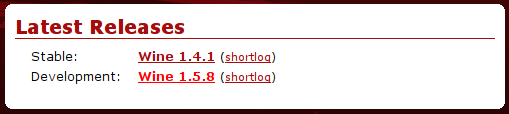
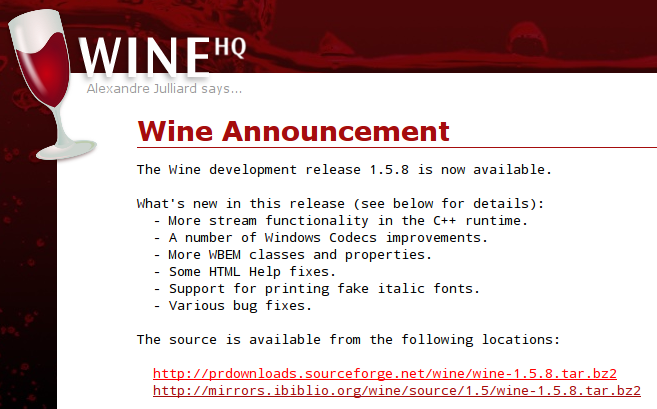
A continuación, deberíais descargar Winetricks, de Dan Kegel; es un script de comandos que ayudará a simplificar sobremanera la instalación de varios de los componentes de Wine y ajustarlo más.
Visitad http://wiki.winehq.org/ y guardad el script en vuestra carpeta raíz siguiendo las instrucciones. No olvidéis asignar el atributo de “ejecutivo” al mismo. Para hacerlo, abrid el menú de terminal y ejecutad el siguiente comando: chmod +x winetricks . Después de esto, podréis iniciar la aplicación con un doble clic como si se realizase a través de la cadena de comandos. El script tiene una interfaz bastante sencilla.
Existe un problema en Wine relativo a una API de entrada de datos sin procesar que provoca que el cursor no funcione en el juego. Para poder eliminar este problema, es necesario instalar un parche de Wine de Vincas Miliūnas:
- Descargar el archivo del parche. Para mejorar un poco el rendimiento (cantidad de FPS dentro del juego), se puede utilizar otro parche que se encuentra aquí.
- Trasladad ambos archivos a esta carpeta
- Iniciad el terminal y dirigíos al catálogo de archivos extraídos. Cambiad de catálogo a través del comando cd; la tecla Tabulador ayuda a no tener que escribir el nombre completo de los catálogos.
- Aplicad los parches ya descargados con la ayuda del comando patch -p1 < file_name.patch. El orden de los parches no tiene importancia.
- Ejecutad el comando ./tools/make_requests (para registrar los cambios realizados por los parches).
- Opcional: ejecutad autoheader y autoconf. Sea como sea, todo funcionará como debe incluso sin ellos.
- ¡IMPORTANTE! La aplicación de Wine tiene muchos dominios. Para poder ponerlos todos a punto de manera automática, ejecutad el comando sudo apt-get build-dep wine y aceptad las sugerencias que se os presentan.
- Configurad Wine con un comando sudo ./configure (de manera alternativa podéis utilizar la forma larga: cd nombre de la carpeta en la que se encuentra el archivo descargado, a continuación cd nombre del archivo descargado, y por último ./configure). Si se produce algún error a la hora de iniciar el juego, podrían ser necesarios algunos parámetros de configuración más.
- Al terminar, deberíais ver algo como “configure: Finished. Do 'make' to compile Wine".
- Iniciad la versión con la ayuda del comando sudo make -j4, donde j4 es la cantidad de tareas ejecutándose de manera simultánea. Si tenéis un procesador de varios núcleos, este parámetro se puede cambiar (incrementar en varios dígitos) y conseguir que el proceso de la versión sea más rápido (para las pruebas se utilizó un Intel Core i7, el SO identifica 8 núcleos (4 físicos + tecnología Hyper-Threading)); llevará varios minutos cargar la versión con –j8.
- Cuando la versión termine, veréis el siguiente mensaje: Wine build complete. Ejecutad el comando sudo make install.
- Tras terminar el comando anterior, reiniciad la aplicación de Wine con el comando wineboot. Al hacerlo, el programa os pedirá que instaléis Wine Mono y Wine Gecko; hacedlo.
- Para iniciar el juego, tendréis que instalar varios componentes con la ayuda de Winetricks. Ejecutad el comando winetricks d3dx9_36 vcrun2008 corefonts msxml3 wininet ie7. Puede que tengáis que ejecutar otro comando después: sudo apt-get install winetricks. Esto os ayudará no solamente a iniciar el juego, sino también el lanzador (WOTLauncher.exe) para comprobar e instalar actualizaciones.
- Por último, id a la carpeta del juego, ejecutad WorldofTanks.exe y disfrutad del juego.
El método explicado cuenta con varias peculiaridades:
- En Wine 1.5.8 (la última versión disponible cuando se escribió este artículo) el régimen de artillería funciona sin reasignar botones (tecla Mayús)
- El archivo de configuración del juego está ubicado en la carpeta raíz: .wine/drive_c/users/имя_пользователя/Application Data/Wargaming.net/WorldOfTanks/preferences.xml. La resolución en pantalla se puede modificar en la propia configuración del juego, ajustando el archivo de configuración en el capítulo de preferencias de dispositivo. Si habéis ajustado el juego y aparecen problemas al iniciarlo, eliminad este archivo. El juego creará uno completamente nuevo con la configuración por defecto la próxima vez que se inicie.
- En GNU/Linux el juego se minimizaba y maximizaba de manera incorrecta al estar en pantalla completa.
- Se podría utilizar otro escritorio virtual (¡no otro X-server!) por comodidad y para iniciar el juego en modo ventana; siguiendo estos pasos, os resultará sencillo cambiar entre escritorios sin tener que cerrar el juego cada vez. Hay muchas funciones de escritorio virtual en la mayoría de los kits modernos de distribución.
- El sonido funciona sin problema alguno.
¡ATENCIÓN! El siguiente añadido está indicado únicamente para los propietarios de una tarjeta gráfica NVidia (o un portátil con una tarjeta de ese tipo) equipada con la tecnología Optimus.
¿En qué consiste esta tecnología? Existen dos tipos de tarjetas gráficas en el sistema:las integradas en la placa base (generalmente Intel HD Graphics 3000, diseñadas para ahorrar batería) y las independientes (conectadas de manera dinámica), diseñadas para lidiar con aplicaciones de vídeo “pesadas”. Aunque existen controladores para tarjetas gráficas Optimus en Linux en la página web del fabricante, instalarlos provoca que el X-server falle y que el sistema tenga un comportamiento inestable. Por eso mismo, un grupo de entusiastas comenzó un proyecto con el objetivo de solventar este problema:http://bumblebee-project.org/, el cual ayuda a hacer uso de la tecnología Optimus. Aunque sus instrucciones de instalación entran dentro del cometido de esta guía, ya existe un comando especial para World of Tanks (que no difiere demasiado del inicio normal del juego utilizando Wine)
optirun -c proxy wine /route_to_game_folder/World_of_Tanks/WorldOfTanks.exe
Simplemente cread un enlace directo para iniciar el juego para así no tener que hacerlo todas las veces a través del terminal. Por último, una breve aclaración: optirun (un –c proxy de Bumblebee) es un método de “comunicación” entre las tarjetas gráficas integradas e independientes que crea la mayor tasa posible de FPS; es decir, que los procesos intensivos en recursos de vídeo son calculados por la tarjeta independiente, mientras que la integrada es únicamente responsable de la salida de imagen.
